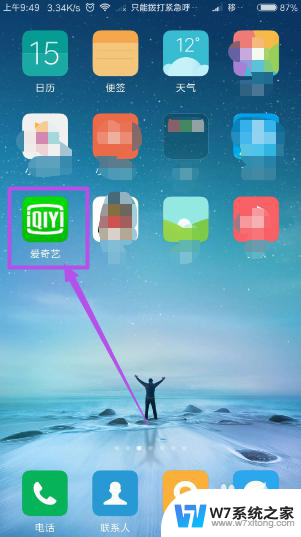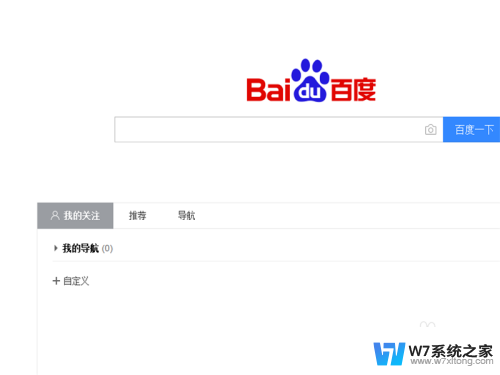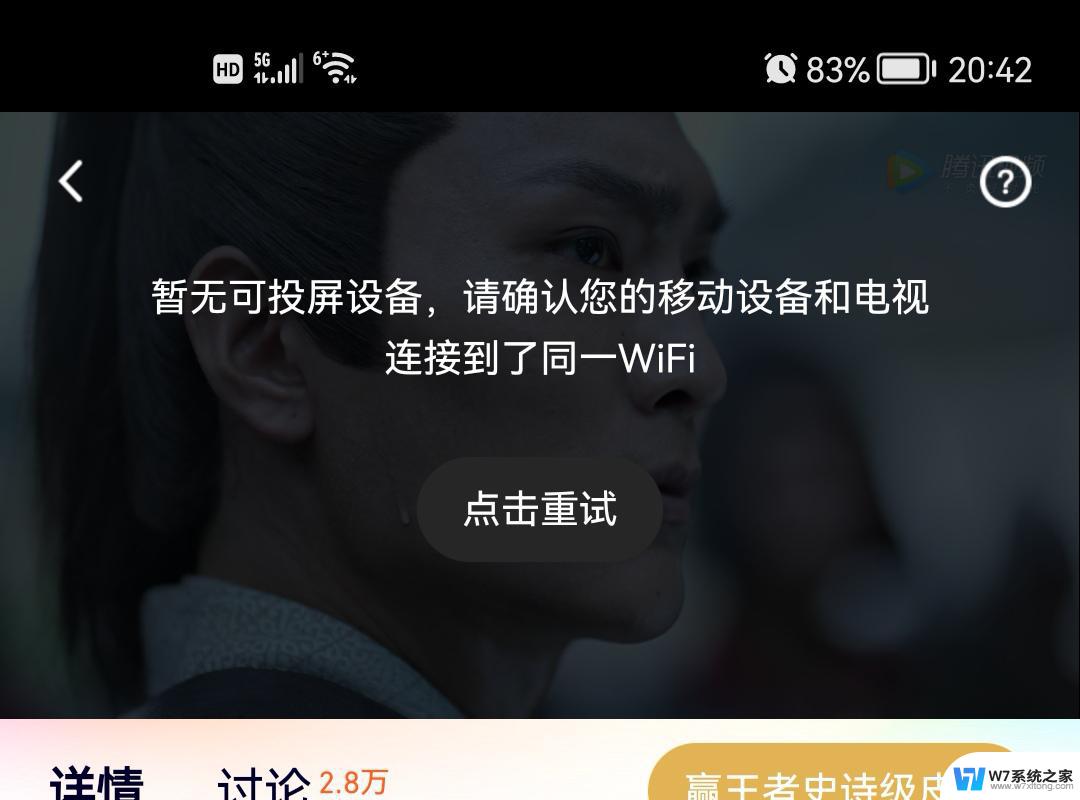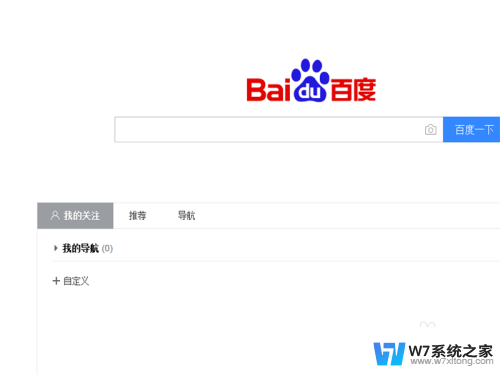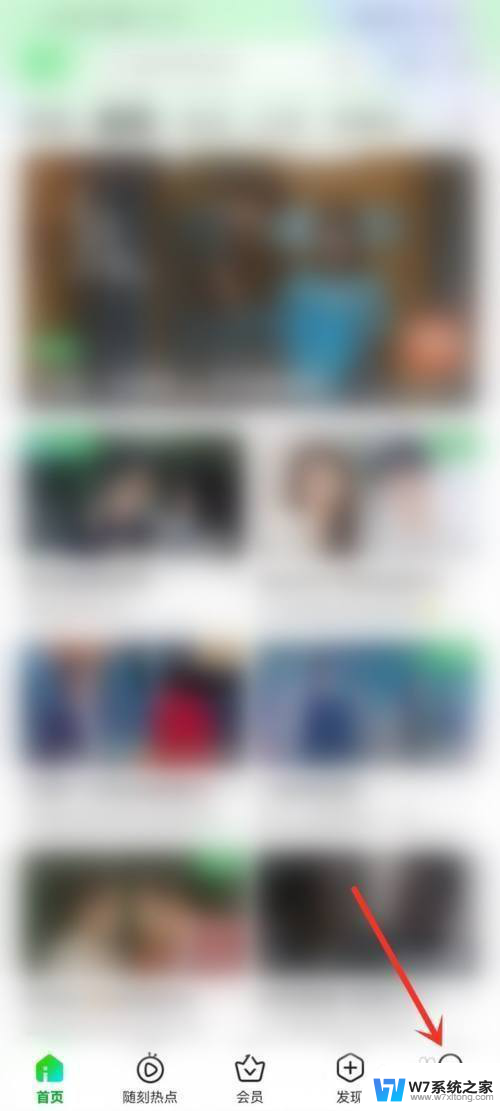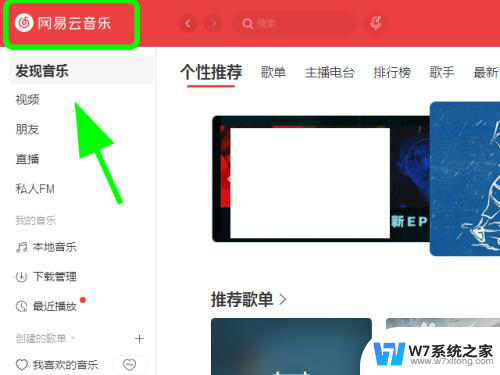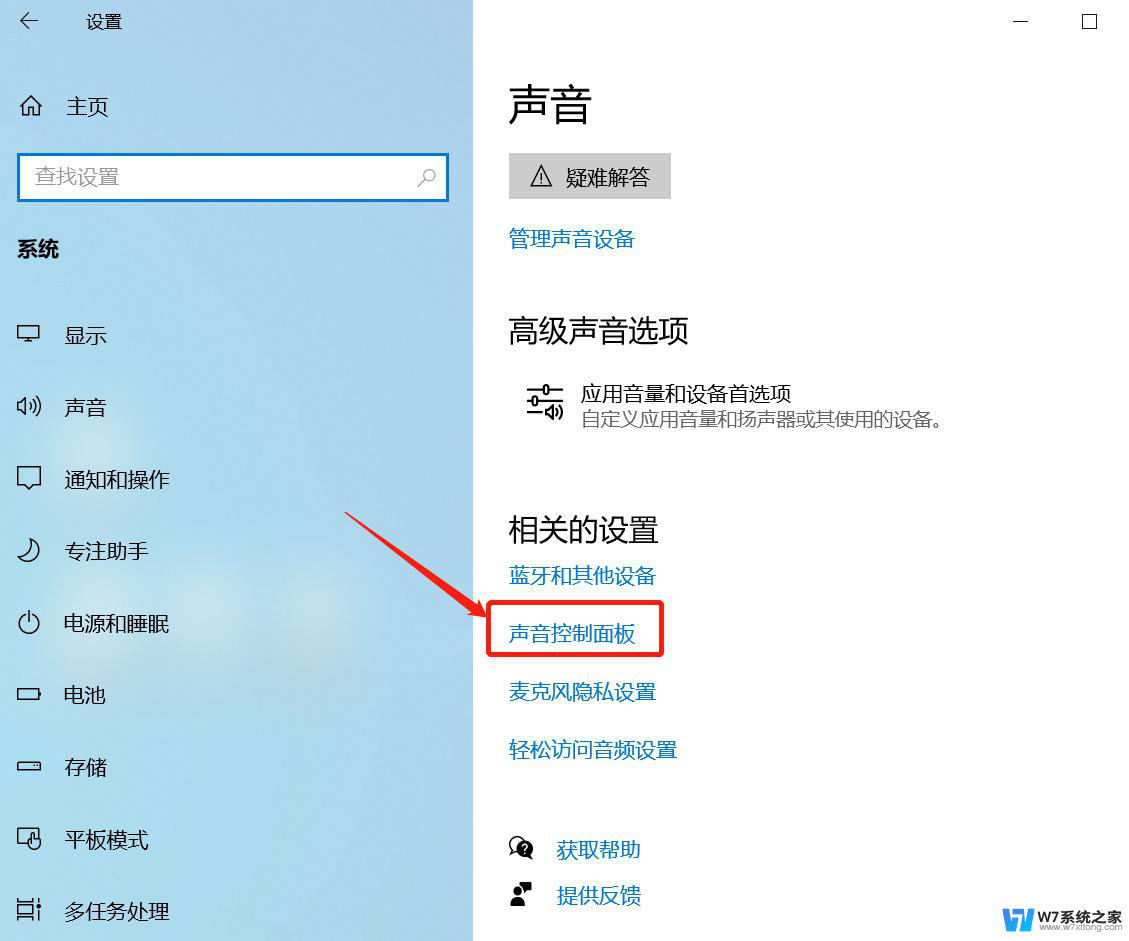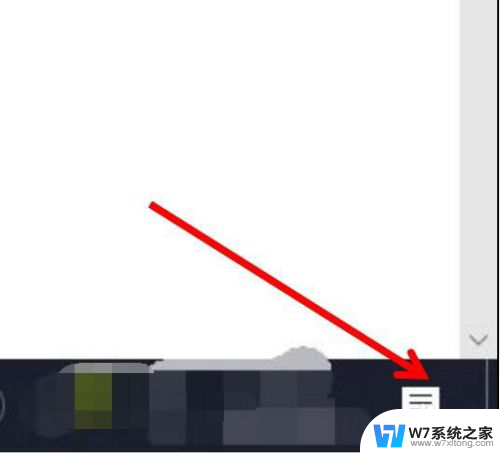爱奇艺播放设置在哪 电脑爱奇艺如何将播放设置模式切换
更新时间:2024-08-02 10:05:19作者:xiaoliu
在当今互联网时代,视频播放已经成为人们日常生活中不可或缺的一部分,而作为中国领先的在线视频平台之一,爱奇艺的播放设置更是备受关注。许多用户都想知道,在爱奇艺上该如何进行播放设置,特别是在电脑上该如何切换播放模式。在这篇文章中我们将为大家详细介绍爱奇艺播放设置在哪,以及电脑上如何将播放设置模式进行切换,希望能为大家带来一些帮助。
具体方法:
1.在电脑桌面上,找到【爱奇艺】图标。点击打开。
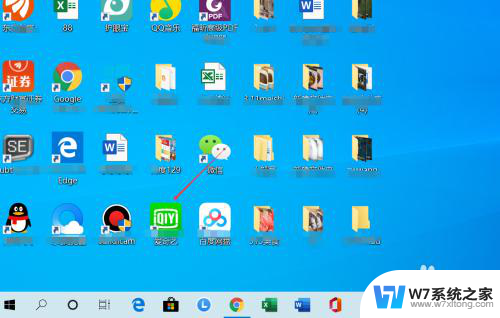
2.点击右上角的三条横线。
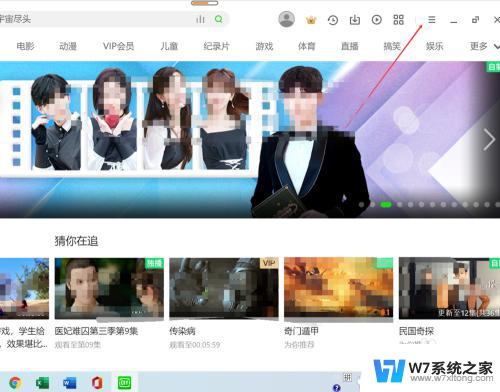
3.在弹出的下拉菜单中,点击【设置】。
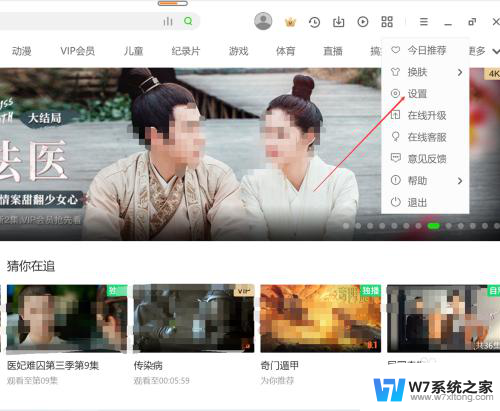
4.点击【播放设置】。
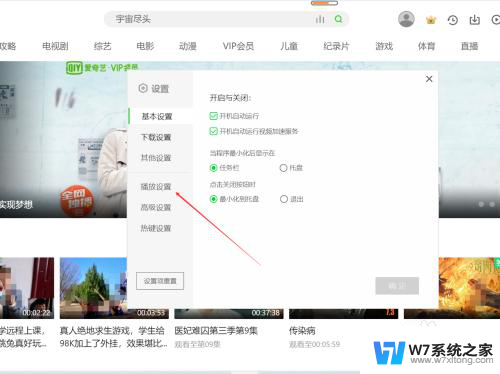
5.选择【小窗/标准模式切换】。
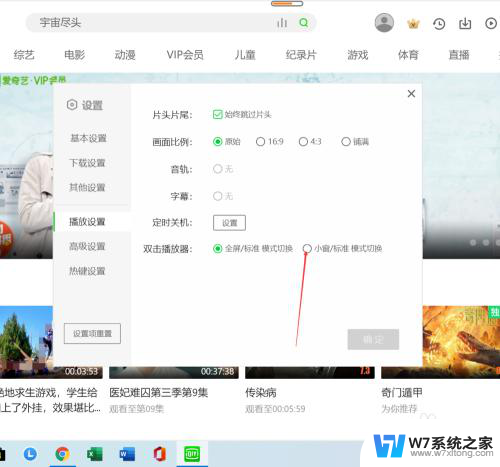
6.点击【确定】按钮。
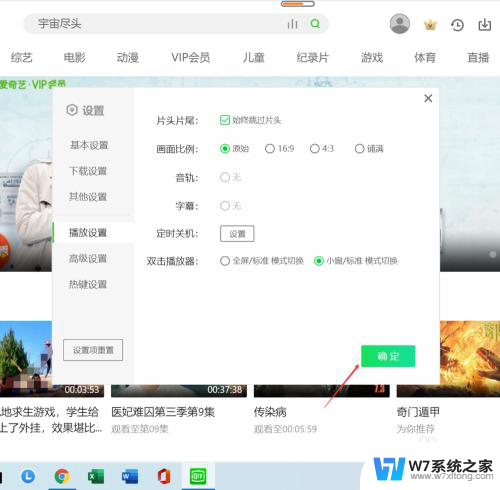
以上就是爱奇艺播放设置在哪的全部内容,如果还有不清楚的用户可以参考以上小编的步骤进行操作,希望对大家有所帮助。